Prezi는 당신에게 창의적이고 역동적인 프레젠테이션을 가능하게 하여 관객을 사로잡습니다. 하지만 PowerPoint-슬라이드의 가져오기는 도전이 될 수 있습니다. 이 튜토리얼에서는 PowerPoint 콘텐츠를 성공적으로 Prezi에 통합하고 프레젠테이션을 향상시키는 방법을 설명합니다. 기존 프레젠테이션에서 최대의 효과를 가져오는 데 필요한 단계에 대해 배웁니다.
중요한 사실들
- PowerPoint의 Prezi 가져오기 기능은 작동하지만 몇 가지 조정이 필요합니다.
- 가져온 슬라이드를 주제로 그룹화하는 것이 중요합니다.
- 이미지와 효과적인 크기 조절은 전문적인 프레젠테이션에 필수적입니다.
- 파일에 문제가 발생하면 PDF로 변환하는 것이 좋은 해결책이 될 수 있습니다.
단계별 가이드
1단계: PowerPoint 슬라이드 가져오기
Prezi에서 PowerPoint 프레젠테이션을 시작하려면 먼저 “PowerPoint 삽입” 기능을 사용해야 합니다. Prezi를 열고 이 옵션을 선택합니다. PowerPoint 파일을 직접 가져올 수 있습니다. 이는 간단한 드래그 앤 드롭 또는 디렉토리에서 파일을 선택하여 이루어집니다. 가져온 후 오른쪽에 나타나는 열에서 Prezi가 슬라이드를 변환하는 방식을 보여줍니다.
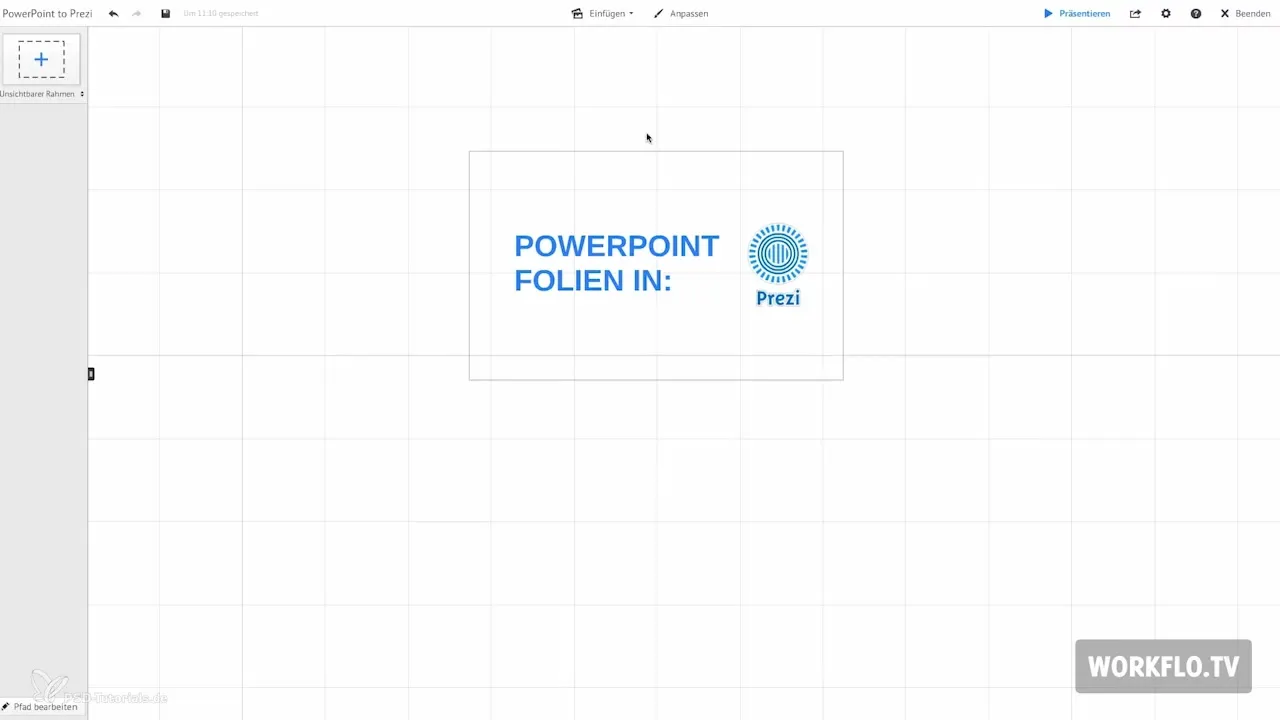
2단계: 변환 오류
가져오며 텍스트와 이미지는 개별 요소로 프레임에 설정됩니다. 이러한 객체는 그룹화되어 있으며 재배치가 필요할 수 있습니다. PowerPoint 파일의 일부 요소가 올바르게 표시되지 않는 것은 피할 수 없습니다. 가져온 슬라이드를 검토하고 조정이 필요한지 고려할 수 있습니다.
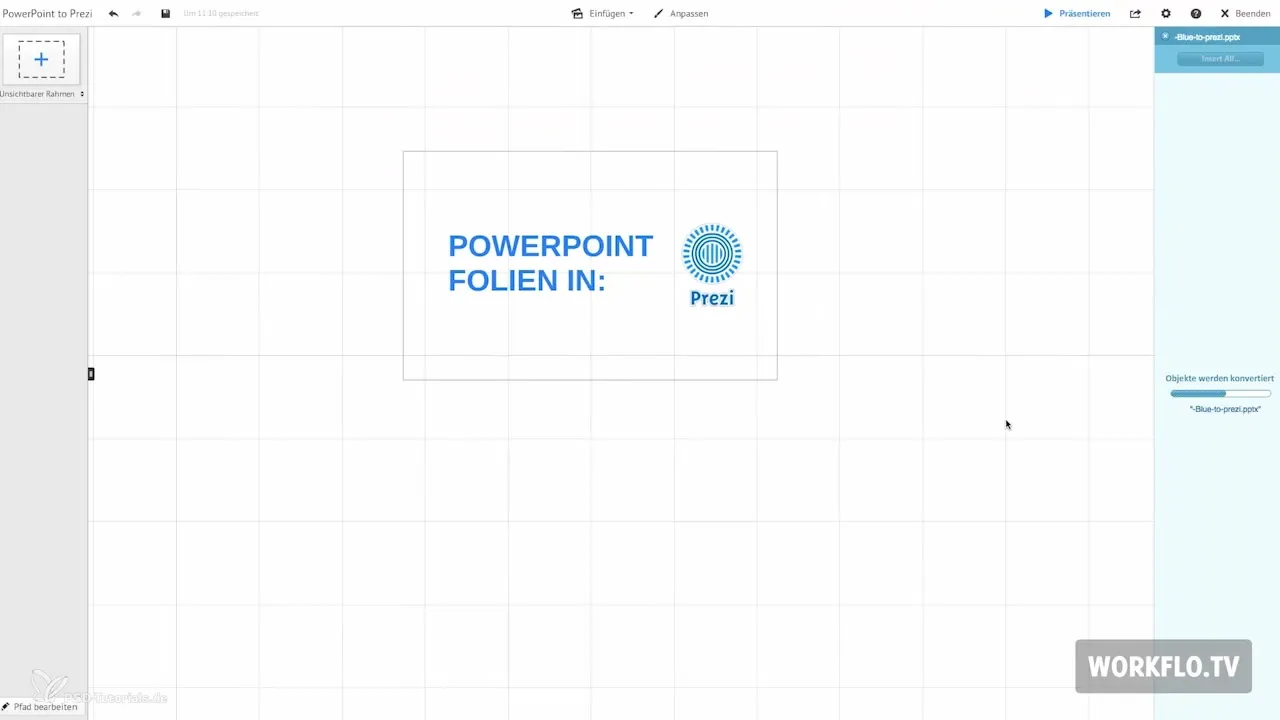
3단계: 슬라이드를 주제로 그룹화
프레젠테이션의 명확성을 높이기 위해 슬라이드를 개별 주제로 통합할 것을 권장합니다. 다양한 주제가 개별적으로도 전체적으로도 의미 있게 제시되도록 하십시오. 이때 개요를 사용하여 콘텐츠 간의 연결을 명확히 할 수 있습니다. 목표는 관객을 사로잡는 논리적 스토리텔링을 개발하는 것입니다.
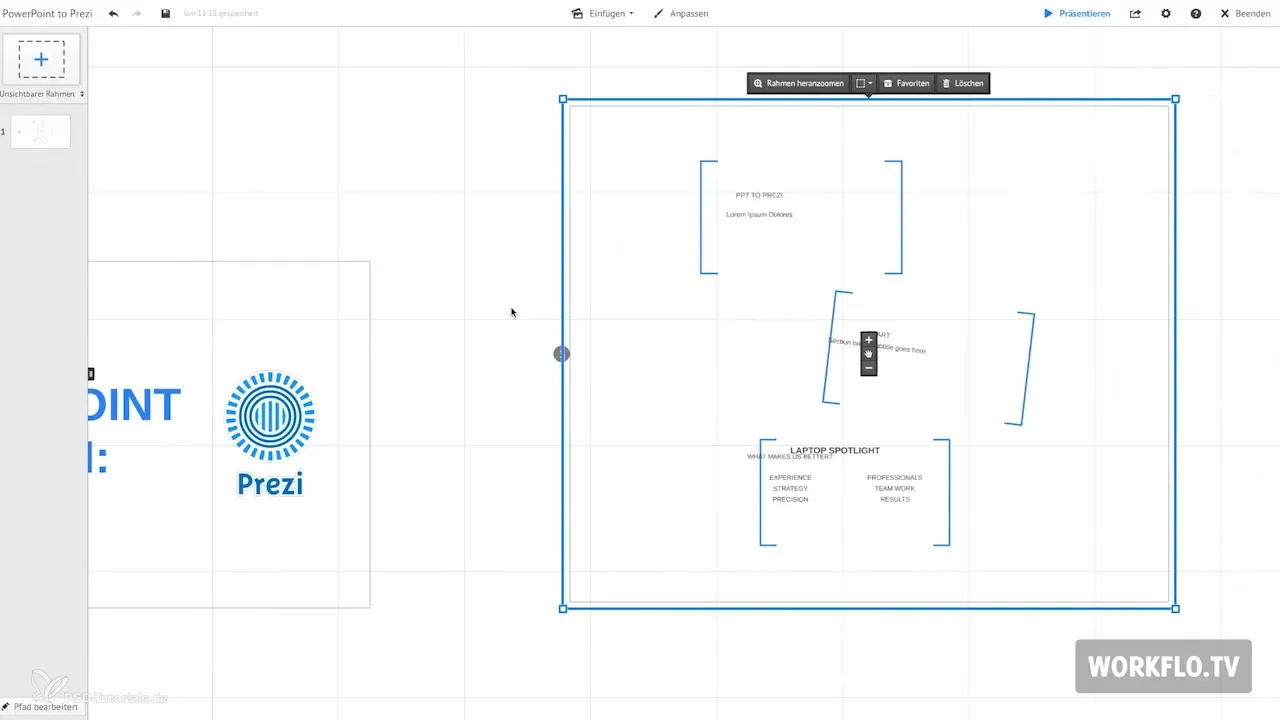
4단계: 요소 최적화
매력적인 프레젠테이션을 위해서는 내용을 프레임에서 해방시키는 것이 좋습니다. 프레임을 제거하고 각 요소를 원하는 대로 배치하십시오. 객체의 크기를 조절함으로써 그들에게 더 많은 무게를 부여하여 계층 구조를 형성할 수 있습니다. 특히 시각적으로 매력적인 슬라이드는 청중의 관심을 더 많이 끌어냅니다.
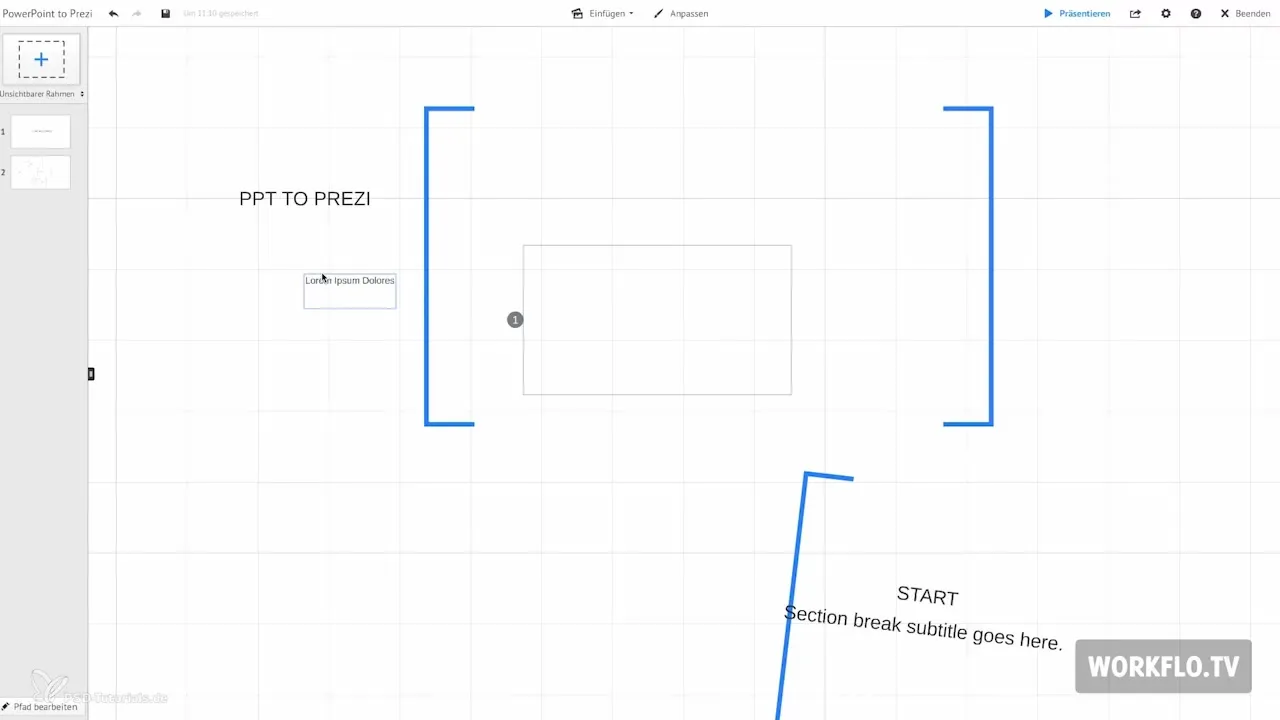
5단계: 이미지 삽입
이미지는 프레젠테이션에서 중요한 역할을 합니다. “이미지 삽입” 기능을 통해 Prezi에 그래픽을 추가할 수 있습니다. 프레젠테이션의 내용을 강화하는 관련성과 품질이 높은 이미지를 선택하도록 하십시오. 이미지를 전략적으로 사용하면 관객의 주의를 끌고 복잡한 내용을 더 쉽게 이해하도록 할 수 있습니다.
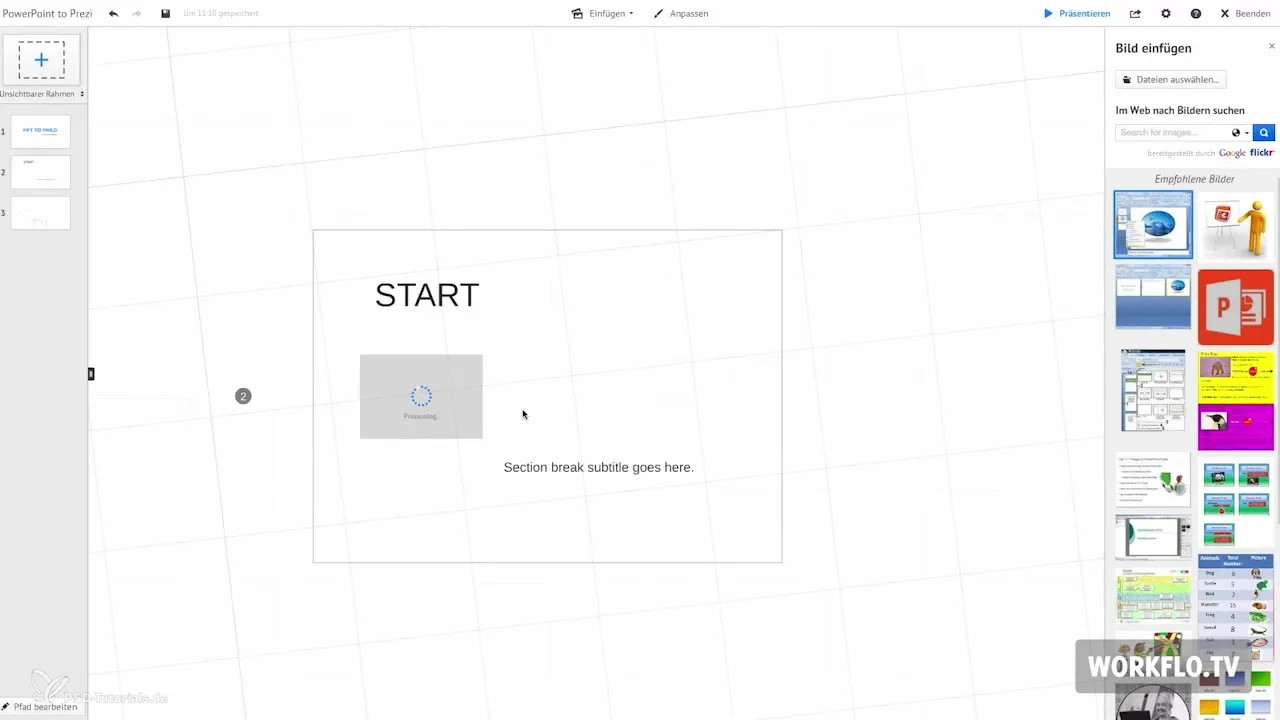
6단계: 인터랙티브 요소 활용
Prezi를 만들 때 전체적인 이미지에 줌을 맞추는 것도 고려해야 합니다. 이는 관객이 전체를 파악하고 프레젠테이션의 진행 상황을 더 잘 따라갈 수 있게 합니다. Prezi의 줌 기능을 사용하여 중요한 포인트를 강조하고 다양한 슬라이드 간의 연결을 나타내십시오.
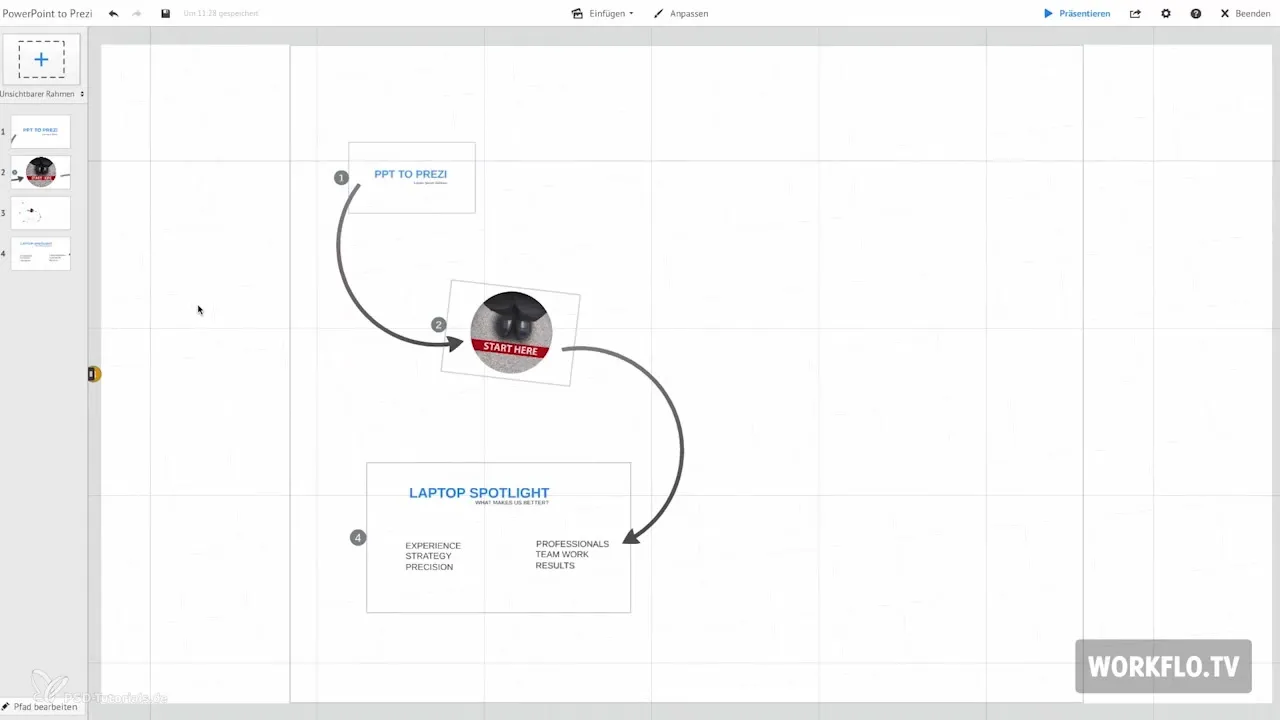
7단계: 즐겨찾기 폴더 사용
Prezi의 유용한 기능 중 하나가 즐겨찾기 폴더입니다. 여기에서 가져온 PowerPoint 파일에서 요소를 저장할 수 있습니다. 이는 프레젠테이션을 만드는 동안 자주 사용하는 그래픽 및 객체에 쉽게 접근할 수 있게 해줍니다.
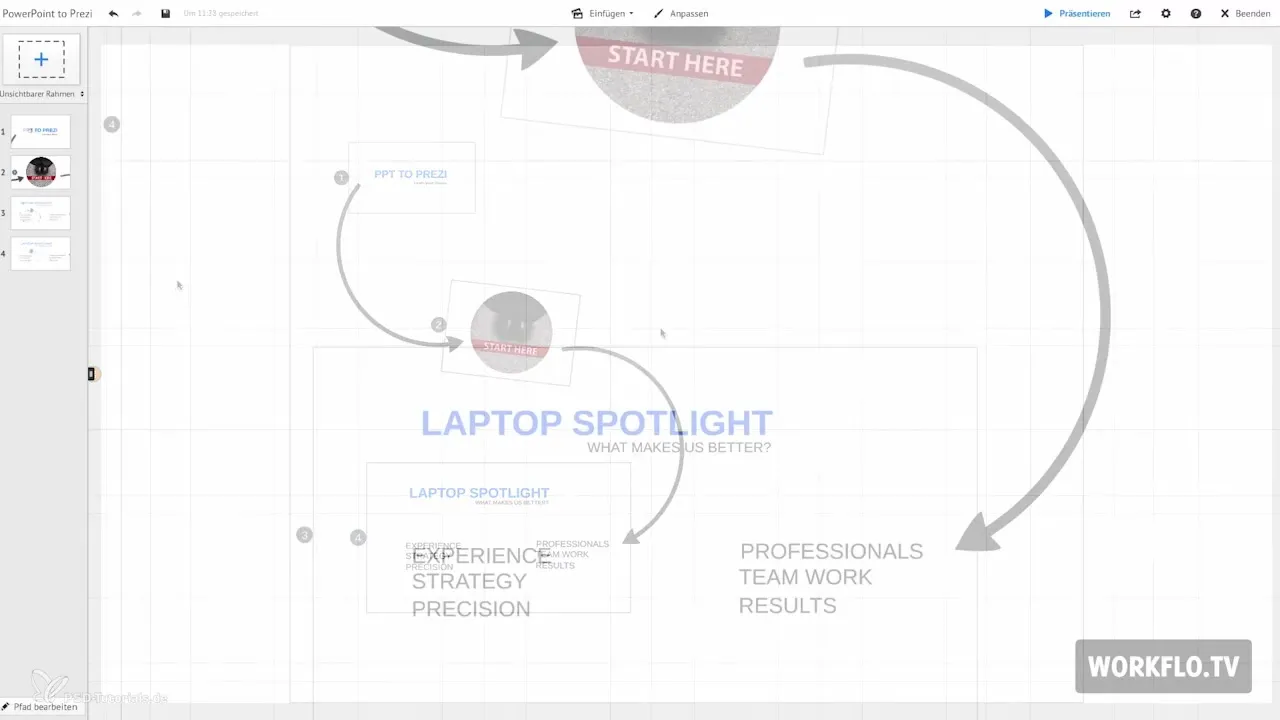
8단계: 문제가 있을 경우 PDF로 전환
PowerPoint 파일에 문제가 발생한다면, 잘못된 표시나 파일이 너무 큰 경우, 프레젠테이션을 PDF 파일로 내보내는 것이 좋습니다. PDF로 변환하면 텍스트와 포맷이 벡터 형식으로 유지되어 확대할 때 선명하게 유지됩니다. 이는 콘텐츠의 품질을 보장하는 유용한 해결책입니다.
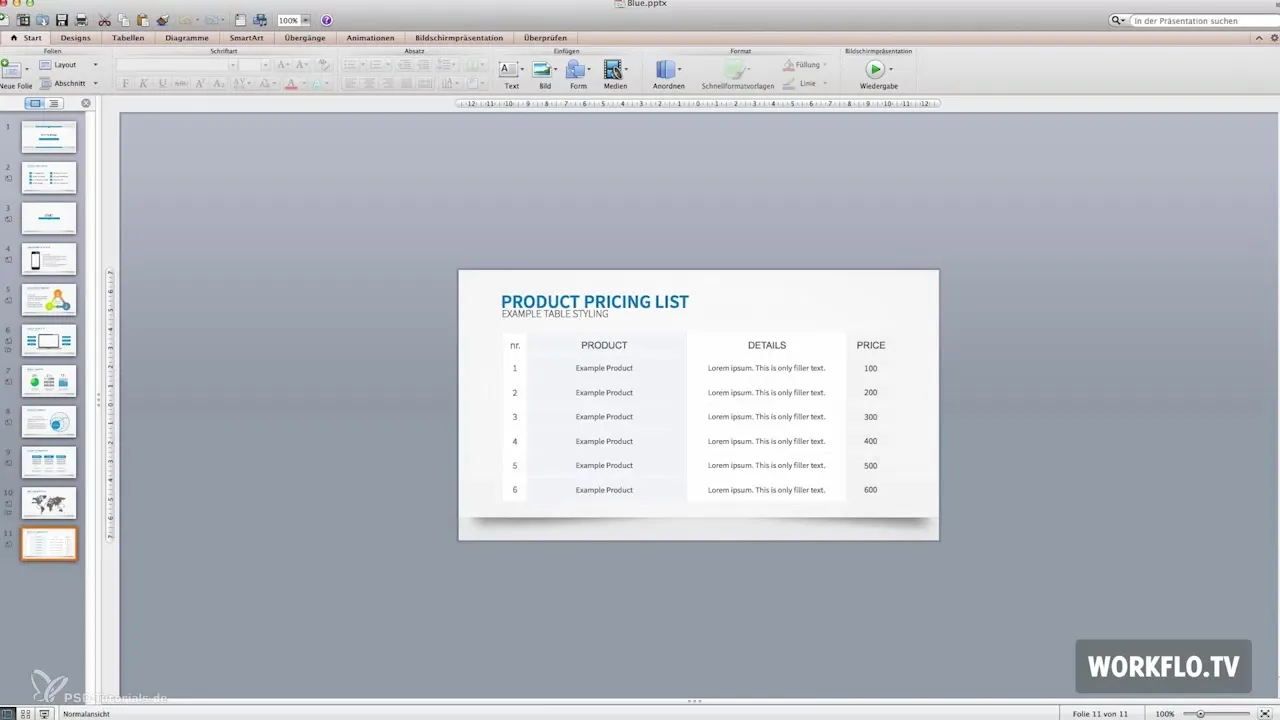
9단계: Excel에서의 통합
현재로서는 Excel 표를 Prezi에 통합하는 직접적인 방법이 없습니다. 해결책은 Excel 표를 PDF로 내보내는 것입니다. 이렇게 하면 확대할 때 텍스트와 선이 명확하고 선명하게 유지됩니다. 이 방법은 표 데이터를 보다 잘 시각적으로 표현할 수 있게 해줍니다.
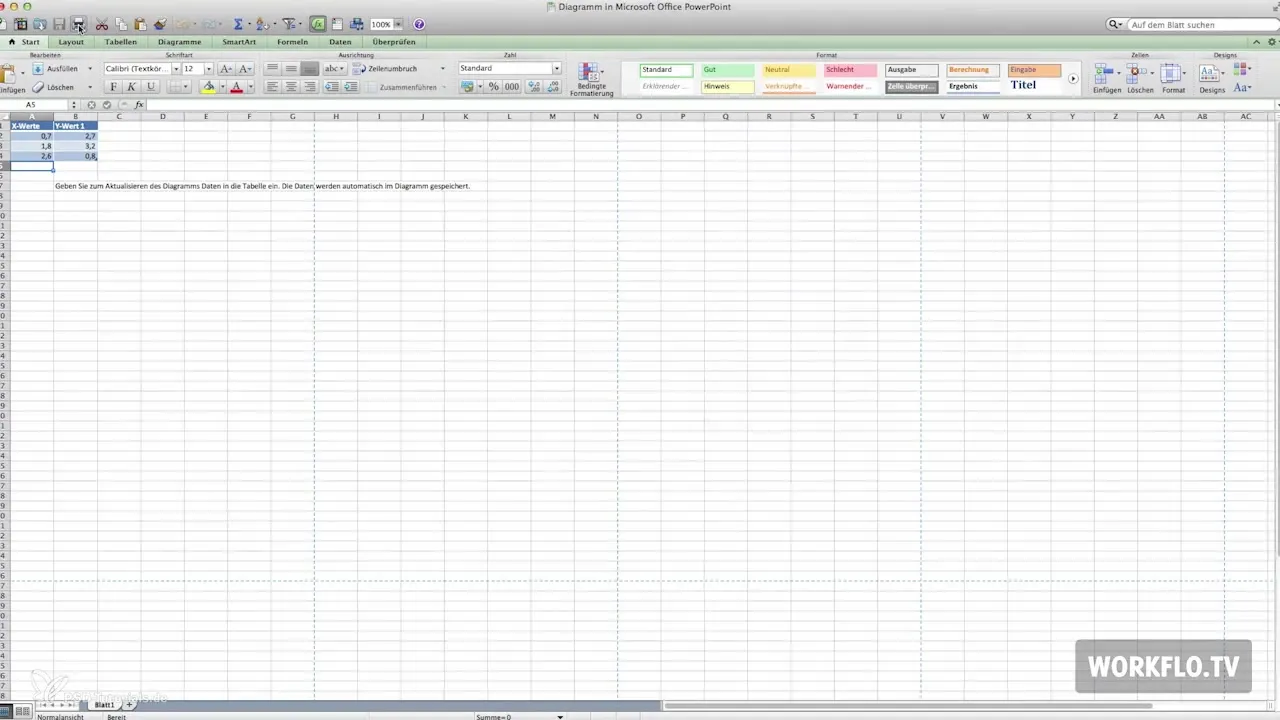
요약 - Prezi 초보자를 위한: PowerPoint 슬라이드를 준비하는 방법
당신은 이제 PowerPoint 슬라이드를 효과적으로 Prezi에 통합하기 위한 모든 중요한 단계를 배웠습니다. 가져오기 기능에서 최적화 조정 및 문제 처리에 이르기까지 - 이 지식으로 흥미로운 프레젠테이션을 만들어 관객을 사로잡을 준비가 되어 있습니다.
자주 묻는 질문
PowerPoint 파일을 Prezi에 어떻게 가져오나요?“PowerPoint 삽입” 기능을 사용하고 파일을 선택하세요.
PowerPoint 파일의 요소가 제대로 표시되지 않을 경우 어떻게 하나요?슬라이드를 검토하고 수동으로 조정하세요.
슬라이드를 주제로 그룹화하려면 어떻게 해야 하나요?슬라이드를 개별 주제로 통합하고 전체 개요에 주의하세요.
Prezi에 이미지는 어떻게 추가하나요?“이미지 삽입” 기능을 사용하여 관련 이미지를 업로드하세요.
PowerPoint 파일이 너무 클 경우 어떻게 하나요?파일을 PDF로 내보내어 표시를 개선하세요.
Excel 표를 Prezi에 삽입하려면 어떻게 해야 하나요?Excel 표를 PDF로 저장하고 이를 프레젠테이션에 업로드하세요.


